मैक पर डेस्कटॉप शॉर्टकट कैसे बनाएं
पता करने के लिए क्या
- के पास जाओ मेन्यू > फ़ाइल > उपनाम बनाना.
- राइट-क्लिक करें (या नियंत्रण + क्लिक) फ़ाइल पर और चुनें उपनाम बनाना मेनू से।
- वेबसाइट शॉर्टकट के लिए, URL को हाइलाइट करें और एड्रेस बार से डेस्कटॉप पर ड्रैग और ड्रॉप करें।
यह आलेख फ़ाइलों, फ़ोल्डरों और वेबसाइटों के लिए मैक कंप्यूटर पर डेस्कटॉप शॉर्टकट बनाने के लिए निर्देश प्रदान करता है।
मैक पर फ़ाइलों और फ़ोल्डरों के लिए डेस्कटॉप शॉर्टकट कैसे बनाएं
शॉर्टकट आपके द्वारा सबसे अधिक उपयोग की जाने वाली फ़ाइलों, फ़ोल्डरों, एप्लिकेशन और डिस्क तक पहुंचने का एक त्वरित तरीका है। शॉर्टकट का उपयोग आपको आपके फोल्डर की गहराई में जाने से बचाने के लिए किया जाता है।
शब्द "डेस्कटॉप शॉर्टकट" विंडोज उपयोगकर्ताओं के लिए एक अधिक परिचित शब्द है। 1991 में मैक ओएस 7 के लॉन्च के साथ ऐप्पल ने माइक्रोसॉफ्ट के सामने शॉर्टकट के रूप में काम करने के लिए "उपनाम" पेश किया। एक उपनाम एक छोटी फ़ाइल है जिसमें उसी आइकन के साथ मूल फ़ाइल होती है जिससे वह लिंक करती है। आप ऐसा कर सकते हैं इस आइकन की उपस्थिति को वैयक्तिकृत करें डेस्कटॉप पर किसी अन्य आइकन की तरह।
-
को चुनिए खोजक आइकन जो डॉक पर सबसे बाईं ओर का आइकन है।
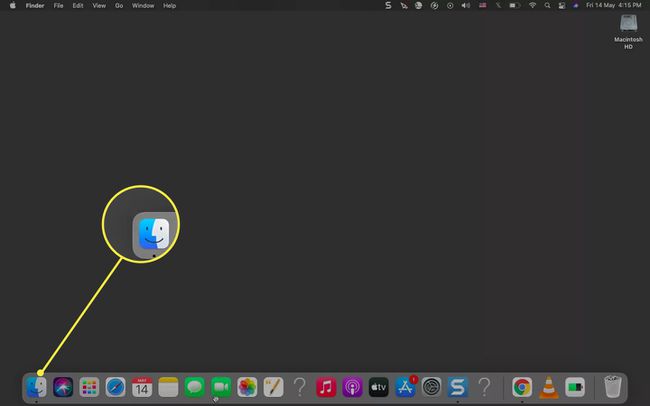
उपयोग खोजक विंडो के बाईं ओर उस फ़ोल्डर, फ़ाइल या एप्लिकेशन का पता लगाने के लिए, जिसके लिए आप एक शॉर्टकट बनाना चाहते हैं।
इसे हाइलाइट करने के लिए फ़ाइल या फ़ोल्डर का चयन करें।
फ़ाइल, फ़ोल्डर या एप्लिकेशन के लिए उपनाम बनाने के लिए नीचे बताए गए तीन तरीकों में से किसी एक का उपयोग करें। फ़ाइल के लिए एक शॉर्टकट उसी स्थान पर बनाया जाता है।
-
मेनू बार में जाएं। चुनते हैं फ़ाइल > उपनाम बनाना.

-
फ़ाइल पर राइट-क्लिक करें और चुनें उपनाम बनाना मेनू से।
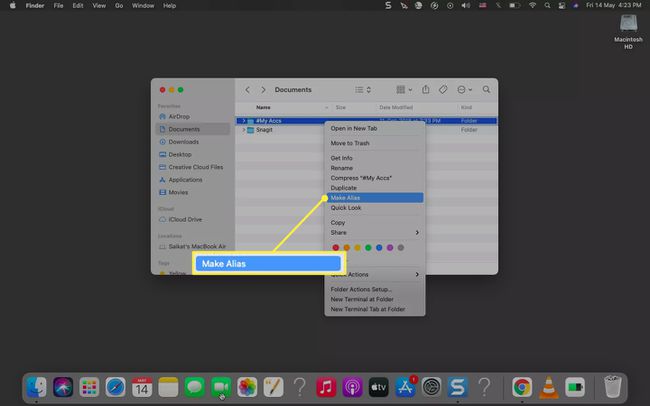
दबाएँ विकल्प + आदेश जैसे ही आप मूल आइटम को किसी अन्य फ़ोल्डर या डेस्कटॉप पर खींचते हैं। शॉर्टकट को नए स्थान पर रखने के लिए पहले शॉर्टकट और फिर विकल्प + कमांड कुंजियाँ छोड़ें।
"उपनाम" प्रत्यय के साथ शॉर्टकट का चयन करें। दबाएँ प्रवेश करना "उपनाम" प्रत्यय को हटाकर इसका नाम बदलने के लिए।
उपनाम फ़ाइल को डेस्कटॉप पर खींचें यदि वह किसी अन्य स्थान पर है। आप इसे मैक पर किसी भी स्थान पर कॉपी और पेस्ट भी कर सकते हैं।
युक्ति:
प्रत्येक शॉर्टकट के निचले बाएँ कोने पर एक छोटा तीर होता है। शॉर्टकट काम करना जारी रखते हैं, भले ही आप मूल फ़ाइल या फ़ोल्डर का स्थान बदल दें। स्थान देखने के लिए, शॉर्टकट पर राइट-क्लिक करें और चुनें मूल दिखाएँ.
आप मैक पर अपनी होम स्क्रीन पर वेबसाइट कैसे जोड़ते हैं?
एक वेबसाइट शॉर्टकट आपको बुकमार्क के माध्यम से खोदे बिना या एड्रेस बार में URL टाइप किए बिना साइट को जल्दी से लॉन्च करने में मदद कर सकता है।
कोई भी ब्राउज़र खोलें और एड्रेस बार में URL चुनें।
कंप्यूटर के डेस्कटॉप और ब्राउज़र विंडो को एक ही स्क्रीन पर रखने के लिए ब्राउज़र विंडो का आकार बदलें।
-
हाइलाइट किए गए URL को एड्रेस बार से डेस्कटॉप या मैक पर किसी भी स्थान पर ड्रैग और ड्रॉप करें। इसे WEBLOC फ़ाइल एक्सटेंशन के साथ एक शॉर्टकट फ़ाइल के रूप में सहेजा जाता है और साइट पृष्ठ का नाम लेता है।
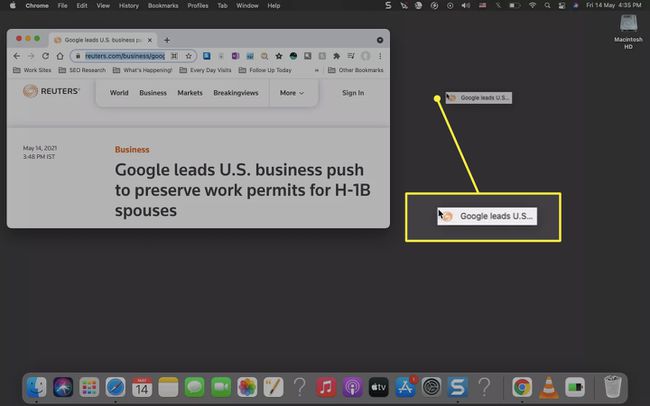
आप वेबसाइट शॉर्टकट को डॉक में भी जोड़ सकते हैं। URL को एड्रेस बार से डॉक के दाईं ओर खींचें।
ध्यान दें:
आप जितने चाहें उतने शॉर्टकट बना सकते हैं। लेकिन वे डेस्कटॉप को भी अव्यवस्थित कर सकते हैं। इसलिए, अवांछित शॉर्टकट को डॉक पर ट्रैश आइकन पर खींचकर हटाएं या उपनाम पर राइट-क्लिक करें और चुनें ट्रैश में ले जाएं.
सामान्य प्रश्न
-
मैं अपने मैक पर कीबोर्ड शॉर्टकट कैसे बना सकता हूं?
आप ऐप्स में किसी भी मौजूदा मेनू कमांड के लिए कस्टम कीबोर्ड शॉर्टकट बना सकते हैं। चुनते हैं सिस्टम प्रेफरेंसेज > कीबोर्ड > शॉर्टकट > ऐप शॉर्टकट > पलस हसताक्षर (+) एक नया शॉर्टकट जोड़ने के लिए। से ऐप का चयन करें आवेदन ड्रॉप-डाउन मेनू, सटीक मेनू कमांड नाम टाइप करें, और क्लिक करें जोड़ें.एक से अधिक ऐप्स में काम करने वाला शॉर्टकट लागू करने के लिए, चुनें सभी अनुप्रयोग.
-
मैं मैक पर किसी विशिष्ट क्रोम उपयोगकर्ता के लिए शॉर्टकट कैसे बना सकता हूं?
से एक कीबोर्ड शॉर्टकट बनाएं सिस्टम प्रेफरेंसेज > कीबोर्ड > शॉर्टकट > ऐप शॉर्टकट > पलस हसताक्षर (+). चुनना क्रोम से अनुप्रयोग, उपयोगकर्ता का नाम दर्ज करें (Chrome प्रोफ़ाइल मेनू से), और एक कस्टम कीबोर्ड संयोजन असाइन करें।
